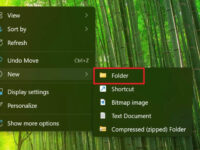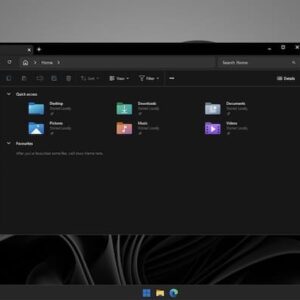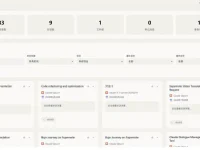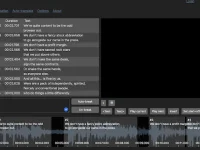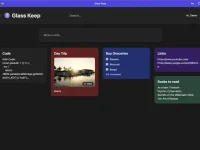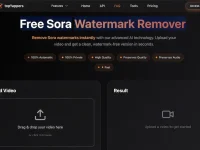很多升级了win11的小伙伴会有这样的问题:win11怎么开省电模式 ?因为工作需要,可能不能为笔记本及时充电,那么开启win11的省电模式能够为我们延长笔记本的待机时间,今天我们就来讲讲win11省电模式设置教程。
win11省电模式设置教程
1、单击“开始”按钮并打开“设置”。(也可以使用键盘快捷键这Windows 键 + I直接打开设置)
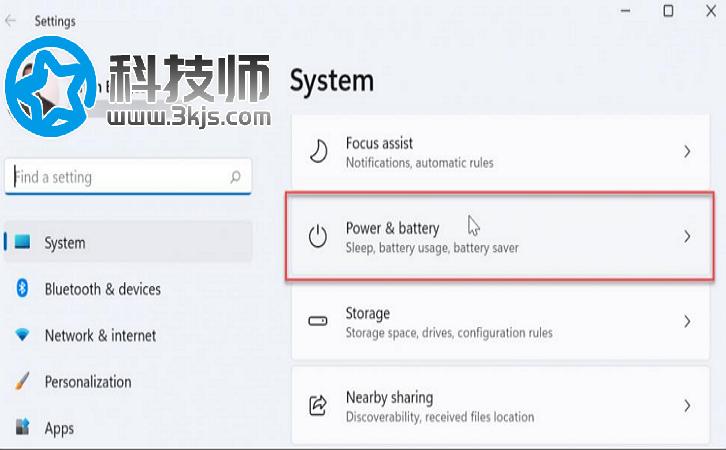
2、进入“设置”后,左边菜单选项点击“系统”,然后右边点击“电源和电池”。
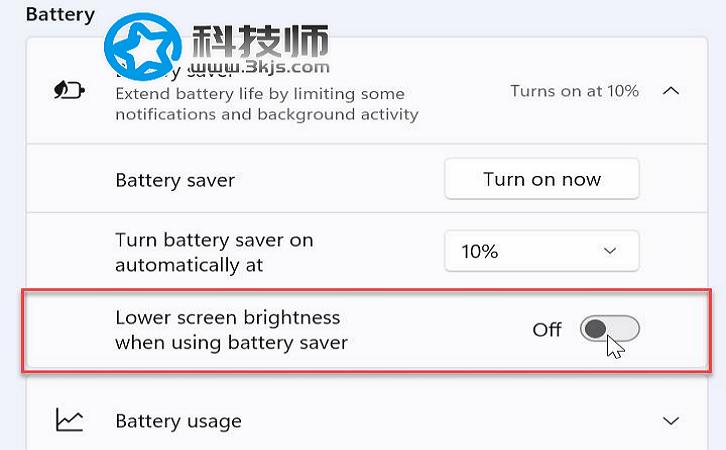
然后我们就能看到win11省电模式的开关按钮了,我们可以根据自己的需要关闭win11的省电模式,也可以打开win11的省电模式。
如果你也有win11怎么开省电模式这样的疑问,希望这个win11省电模式设置教程能够帮助到你。